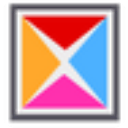
mybase Desktop官方版
详情介绍
mybase Desktop官方版是一款非常专业的用于分类管理自由格式资料的数据库软件,用户可以在这里根据自己的需要自定义文件格式及层次关系。用户可以利用它轻轻松松的管理各式各样的信息,例如磁盘文件、资料、下载软件等,即使毫无规律的资料,在这里用户一样可以管理的井井有条。与传统意义上的数据库软件不同,myBase 7.0提供了更好的方式使知识/资料/信息的捕获、编辑、组织、查看、索引、搜索和分享变得更快捷、更容易,且无需任何SQL数据库编程技能;通过内置的富文本编辑器接受图文信息的输入,并按树形大纲分门别类保存,同时接受任意磁盘文件作为树形大纲条目的附件,可以方便建立条目关联、加贴内容标签、关联日历日期和添加超链接引用等。利用本软件可以方便快捷的构建出多层次、多维度、带交叉引用、支持快速查询、层次分明、一目了然的个人知识库,帮助自己将大量杂乱无章的碎片化知识点重新进行系统化的归纳整理和消化吸收,从而在大脑中建立完整的知识体系结构,保持思路清晰,有助于提升个人能力和学习/工作效率。
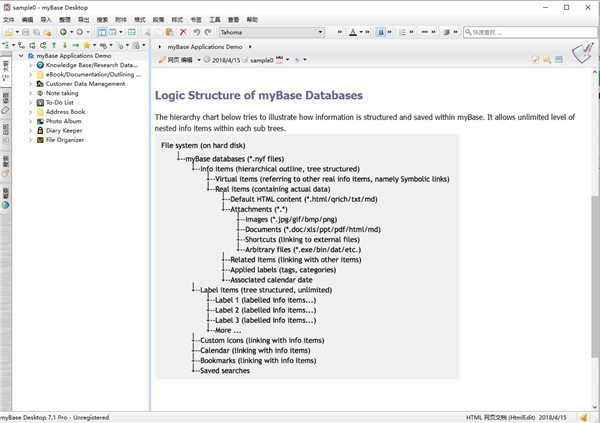

2.点击选择“Iaccept the agreement”同意相关协议,随后点击“next”
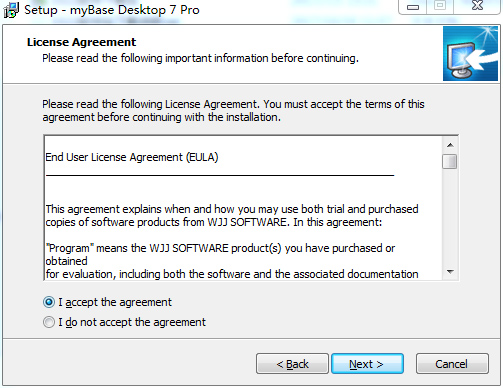
3.选择安装位置,默认路径为“C:\Users\zzy\AppData\Local\wjjsoft\nyfedit7pro”点击“browse”可更改目录,但是建议不要去更改保持默认即可,这样才方便等下的破解操作

4.在“create a desktopicon”创建桌面快捷方式前面勾上,不然等软件安装好后在你的电脑桌面找不到软件哦
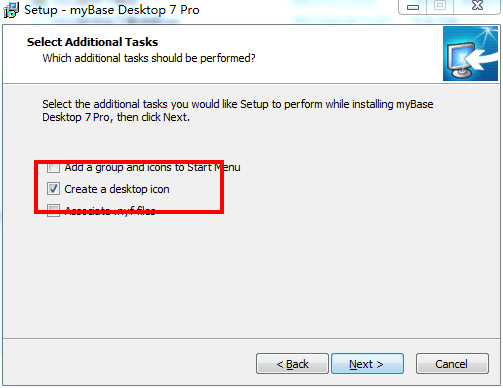
5.等待安装完成即可
6.当安装结束后,点击“finish”即可退出安装向导同时打开软件
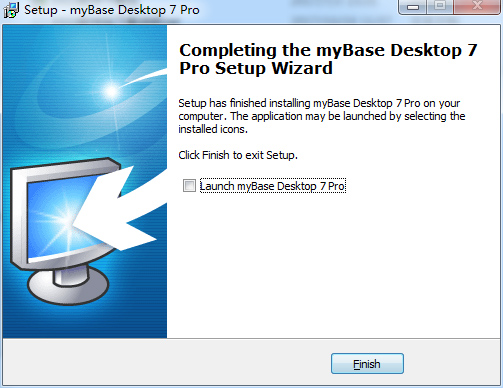
要建立一个数据库,请首先选择[文件-新数据库]菜单项来创建一个新的数据库,然后你可以在大纲视图中添加信息项,在HTML编辑器中输入文本,插入文件作为附件,相互链接或与日历链接的信息项目,制作超链接,应用标签/标签或将自定义图标分配给单独的信息项目等;您可以完全控制您的信息在myBase中的存储和组织方式。请参阅下面的详细说明。
创建数据库
在myBase中输入数据之前,您需要首先创建一个新的数据库(.nyf文件),从而可以输入数据并将其组织到树形轮廓表单中。为了创建一个新的数据库,请选择[File-Newdatabase]菜单项,然后确定目标.nyf数据库文件路径和/或为数据安全设置密码。
添加信息项目
新数据库在创建时会自动打开。然后,您可以通过选择[组织-新的子项目]或[新增的同级...]菜单项目,在大纲树视图中插入新的信息项目。每个信息项都接受一段HTML文本作为默认内容。当点击大纲视图中的信息项时,默认的HTML内容将在集成的HTML编辑器中打开,您可以轻松编辑或格式化内容;
插入附件/快捷方式
每个信息项都接受一组文件作为附件。附加文件可以是插入并存储在数据库中的实际文件,也可以是链接到存储在本地文件系统中的文档的快捷方式。要将文件作为附件插入,请选择[附件-添加附件]菜单项;要插入文件快捷方式,请选择[附件-添加快捷方式]菜单项。
2、组织信息项目
基本上,您可以组织树形图表单中的信息项目,myBase还实现其他组织方法,如项目链接,符号链接,日历链接和标签等。
3、商品链接
每个信息项目可以包含相关信息项目的列表,当项目打开时,这些信息项目将列出供参考。双击相关项目将打开该项目。要创建项目链接,请选择[组织-链接-链接信息项目...]菜单项,然后选择要链接的目标项目。商品链接也可以作为超链接插入到HTML内容中,可以单击超链接打开目标商品。要将项目链接插入到HTML内容中,请选择[编辑-插入-插入项目链接]菜单项,然后选择要链接的目标项目;为了链接HTML内容中当前选定文本的信息项,请右键单击并选择[编辑超链接...]菜单项,然后按[信息项]按钮并选择要链接的目标信息项;
4、符号链接
符号链接(符号链接)是一种可以插入到大纲树中的特殊信息项。符号链接更可能是实际信息项目的快捷方式。有几个同义词可以描述这个概念,比如虚拟节点,克隆节点,快捷方式,转换,参考等等。一个可以创建一个符号链接,只包含对另一个真实条目的引用。与实际项目相比,符号链接不保存自己的数据。当点击一个符号链接项目时,它只显示被引用项目的内容而不是它自己的内容。如果引用的项目也是符号链接项目,则它会在链上前进,直到到达实际项目,或者检测到无限循环。在myBase中,您可以创建尽可能多的符号链接。缺点是,当你复制/导出分支包含符号链接时,它们被忽略。要插入符号链接,请选择[组织-链接-符号链接...]菜单项,然后选择要链接的目标信息项。
5、与日历链接
通过选择[组织-链接-链接日历...]菜单项,每个信息项目可以与日历日期相链接。默认情况下,相关的日历日期将显示在大纲树的标题文本中。
6、标签信息项目
除了基本的树形结构大纲之外,标签树还提供了第二种分类信息项的方法。要标记信息项目,请选择[组织-链接-标签信息项目...]菜单项目,然后选择并检查一个或多个适用于信息项目的相应标签。 标签树是完全可定制的,您可以根据需要添加尽可能多的标签。要添加自定义标签,请在标签树视图中选择[组织-添加子项]或[添加同级...]菜单项。
7、书签
myBase支持HTML内容中的段落书签;要在HTML内容中定义段落的书签,请选择[书签-添加到书签...]菜单项。请注意,当添加书签时,myBase需要在HTML内容中插入锚点,因此,当触发书签项目时,它可以将HTML内容向下滚动到带书签的段myBase还支持HTML内容中的书签超链接。要制作带书签项目/位置的超链接,请首先在HTML编辑器中突出显示部分文本,然后选择[编辑-编辑超链接...]菜单项,然后从“书签”列表中选择一项链接;
8、自定义图标
每个.nyf数据库都可以将一组bmp/png/jpg/gif图像文件(16x16px)作为自定义图标存储,可以应用于信息项目和标签项目。
新创建的数据库包含几个可供使用的预定义图标,但您可能需要将其他所需图像导入为自定义图标。要将图像文件导入为自定义图标,请选择[组织-自定义图标...]菜单项,弹出[自定义图标]窗口,然后您可以按[添加]按钮将图像文件导入为自定义图标;要将自定义图标应用于信息项目,请双击图标,或者选择一个图标,然后按[应用]按钮。
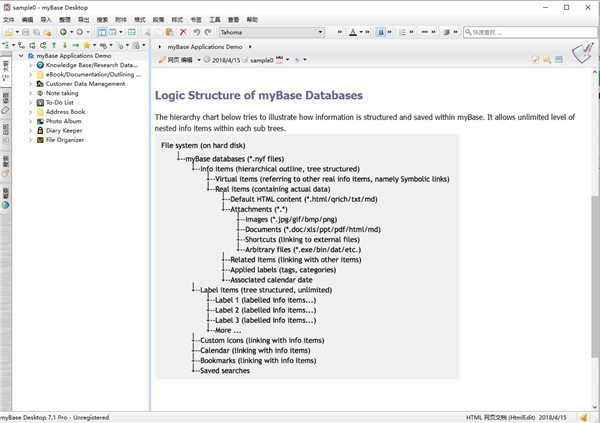
myBase安装教程
1.下载好数据包后,直接解压用鼠标双击“myBase-Desktop--Setup.exe”打开进入安装向导,点击“next”进入下一步
2.点击选择“Iaccept the agreement”同意相关协议,随后点击“next”
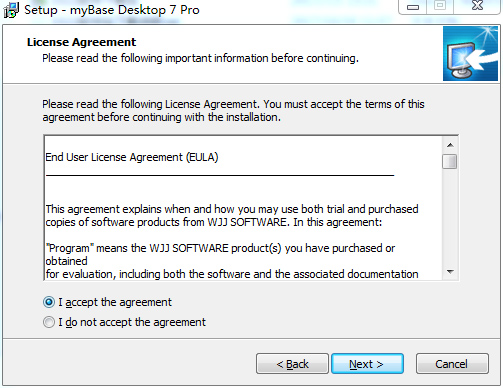
3.选择安装位置,默认路径为“C:\Users\zzy\AppData\Local\wjjsoft\nyfedit7pro”点击“browse”可更改目录,但是建议不要去更改保持默认即可,这样才方便等下的破解操作

4.在“create a desktopicon”创建桌面快捷方式前面勾上,不然等软件安装好后在你的电脑桌面找不到软件哦
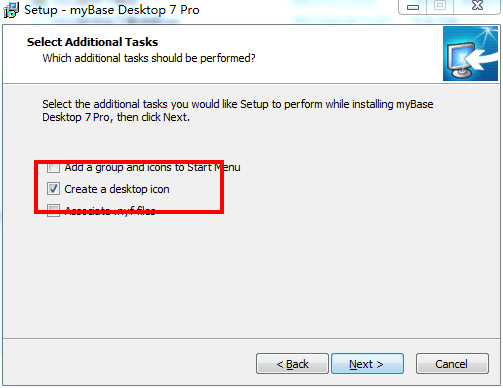
5.等待安装完成即可
6.当安装结束后,点击“finish”即可退出安装向导同时打开软件
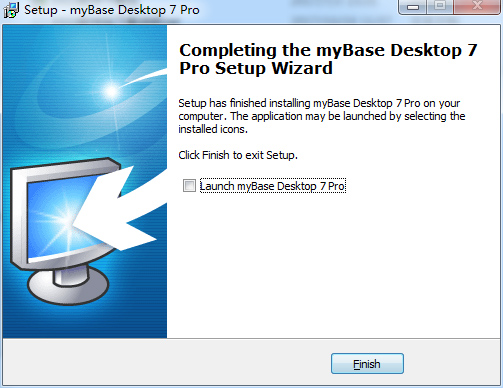
功能介绍
1、建立数据库要建立一个数据库,请首先选择[文件-新数据库]菜单项来创建一个新的数据库,然后你可以在大纲视图中添加信息项,在HTML编辑器中输入文本,插入文件作为附件,相互链接或与日历链接的信息项目,制作超链接,应用标签/标签或将自定义图标分配给单独的信息项目等;您可以完全控制您的信息在myBase中的存储和组织方式。请参阅下面的详细说明。
创建数据库
在myBase中输入数据之前,您需要首先创建一个新的数据库(.nyf文件),从而可以输入数据并将其组织到树形轮廓表单中。为了创建一个新的数据库,请选择[File-Newdatabase]菜单项,然后确定目标.nyf数据库文件路径和/或为数据安全设置密码。
添加信息项目
新数据库在创建时会自动打开。然后,您可以通过选择[组织-新的子项目]或[新增的同级...]菜单项目,在大纲树视图中插入新的信息项目。每个信息项都接受一段HTML文本作为默认内容。当点击大纲视图中的信息项时,默认的HTML内容将在集成的HTML编辑器中打开,您可以轻松编辑或格式化内容;
插入附件/快捷方式
每个信息项都接受一组文件作为附件。附加文件可以是插入并存储在数据库中的实际文件,也可以是链接到存储在本地文件系统中的文档的快捷方式。要将文件作为附件插入,请选择[附件-添加附件]菜单项;要插入文件快捷方式,请选择[附件-添加快捷方式]菜单项。
2、组织信息项目
基本上,您可以组织树形图表单中的信息项目,myBase还实现其他组织方法,如项目链接,符号链接,日历链接和标签等。
3、商品链接
每个信息项目可以包含相关信息项目的列表,当项目打开时,这些信息项目将列出供参考。双击相关项目将打开该项目。要创建项目链接,请选择[组织-链接-链接信息项目...]菜单项,然后选择要链接的目标项目。商品链接也可以作为超链接插入到HTML内容中,可以单击超链接打开目标商品。要将项目链接插入到HTML内容中,请选择[编辑-插入-插入项目链接]菜单项,然后选择要链接的目标项目;为了链接HTML内容中当前选定文本的信息项,请右键单击并选择[编辑超链接...]菜单项,然后按[信息项]按钮并选择要链接的目标信息项;
4、符号链接
符号链接(符号链接)是一种可以插入到大纲树中的特殊信息项。符号链接更可能是实际信息项目的快捷方式。有几个同义词可以描述这个概念,比如虚拟节点,克隆节点,快捷方式,转换,参考等等。一个可以创建一个符号链接,只包含对另一个真实条目的引用。与实际项目相比,符号链接不保存自己的数据。当点击一个符号链接项目时,它只显示被引用项目的内容而不是它自己的内容。如果引用的项目也是符号链接项目,则它会在链上前进,直到到达实际项目,或者检测到无限循环。在myBase中,您可以创建尽可能多的符号链接。缺点是,当你复制/导出分支包含符号链接时,它们被忽略。要插入符号链接,请选择[组织-链接-符号链接...]菜单项,然后选择要链接的目标信息项。
5、与日历链接
通过选择[组织-链接-链接日历...]菜单项,每个信息项目可以与日历日期相链接。默认情况下,相关的日历日期将显示在大纲树的标题文本中。
6、标签信息项目
除了基本的树形结构大纲之外,标签树还提供了第二种分类信息项的方法。要标记信息项目,请选择[组织-链接-标签信息项目...]菜单项目,然后选择并检查一个或多个适用于信息项目的相应标签。 标签树是完全可定制的,您可以根据需要添加尽可能多的标签。要添加自定义标签,请在标签树视图中选择[组织-添加子项]或[添加同级...]菜单项。
7、书签
myBase支持HTML内容中的段落书签;要在HTML内容中定义段落的书签,请选择[书签-添加到书签...]菜单项。请注意,当添加书签时,myBase需要在HTML内容中插入锚点,因此,当触发书签项目时,它可以将HTML内容向下滚动到带书签的段myBase还支持HTML内容中的书签超链接。要制作带书签项目/位置的超链接,请首先在HTML编辑器中突出显示部分文本,然后选择[编辑-编辑超链接...]菜单项,然后从“书签”列表中选择一项链接;
8、自定义图标
每个.nyf数据库都可以将一组bmp/png/jpg/gif图像文件(16x16px)作为自定义图标存储,可以应用于信息项目和标签项目。
新创建的数据库包含几个可供使用的预定义图标,但您可能需要将其他所需图像导入为自定义图标。要将图像文件导入为自定义图标,请选择[组织-自定义图标...]菜单项,弹出[自定义图标]窗口,然后您可以按[添加]按钮将图像文件导入为自定义图标;要将自定义图标应用于信息项目,请双击图标,或者选择一个图标,然后按[应用]按钮。
同类软件
网友评论
共0条评论(您的评论需要经过审核才能显示)
类似软件
-
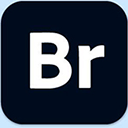
-

-

160软件管家 v2.6.5.20 卸载清除 / 6.53M
-

TagScanner(音乐文件标签管理器) v6.1.17官方版 视频处理 / 3.83M
-
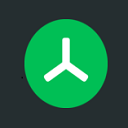
treesize官方版 v8.6.0.1759电脑版 磁盘工具 / 17.7M
精彩发现
换一换精品推荐
-

MS SQL Maestro电脑版 v23.7 数据库类 / 13.59M
查看 -

visual foxpro 7.0 数据库类 / 18.88M
查看 -

Visual FoxPro(数据库开发软件) v6.0 数据库类 / 37.82M
查看 -

Beetlsql(数据库访问工具) v3.27.2 数据库类 / 22.34M
查看 -

SQL Assistant(SQL辅助工具) v12.4.476官方版 数据库类 / 78.95M
查看
专题推荐
本类排行
月排行总排行








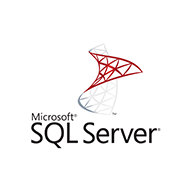

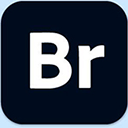



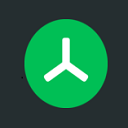













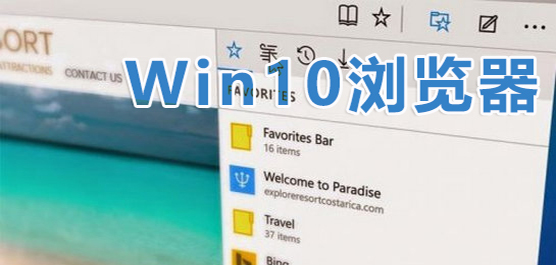




 赣公网安备 36010602000087号
赣公网安备 36010602000087号